Ubuntu设置静态IP
Ubuntu设置静态IP
前言
在Ubuntu系统中,设置静态IP地址可以确保您的设备在网络中拥有固定的IP地址,从而避免每次启动后IP地址变动的问题。这不仅提高了网络连接的稳定性,也便于网络管理和资源分配。
优点:
- 网络稳定性:静态IP地址确保了设备在网络中的唯一性和稳定性,避免因IP地址变动导致的网络连接中断。
- 便于管理:静态IP地址便于网络管理员进行网络资源的分配和管理。
- 安全性:静态IP地址有助于防止恶意攻击者利用动态IP地址的随机性进行攻击。
一、安装网络工具
如果Ubuntu 系统还没有安装网络工具,可以使用以下命令来安装
1 | sudo apt install net-tools |
如果已安装则可以跳过上面的步骤。
查看IP地址
1 | ifconfig |
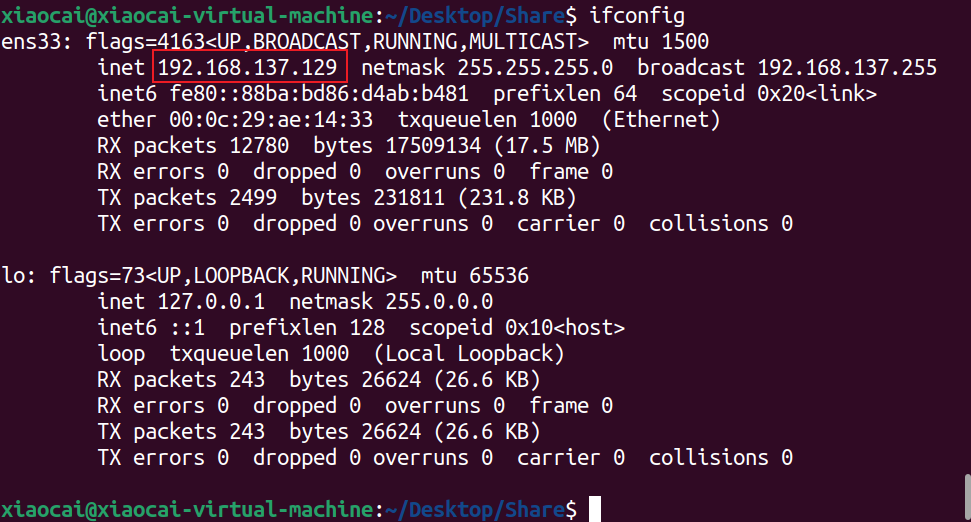
二、网关和DNS服务器
1. 查看网关
使用以下命令来查看当前局域网下的默认网关和子网掩码
1 | route -n |

其中Gateway是网关地址,Genmask是子网掩码
2. DNS 服务器
以下是一些常见的国内可用 DNS 服务器:
1 | 114 DNS: |
三、通过网络管理工具设置静态IP
设置静态IP的方法有很多,这里采用的是用图形化界面来设置,比较直观。
在Ubuntu终端中输入:
1 | nmtui |
就会进入到如下界面:

按回车进入Edit a connection

然后连按两下Tab健,把光标移动到<Edit...>的位置,再按回车进入。
按方向键选择Manual再按回车。
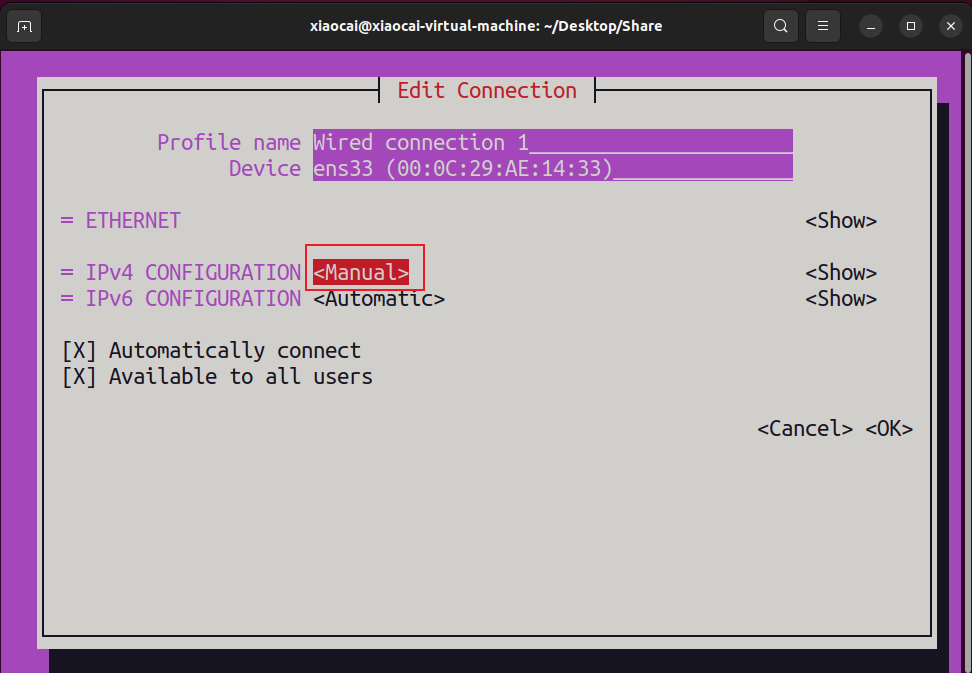
再把光标右移到<Show>,按下回车。然后逐一输入 IP 地址、网关和 DNS。
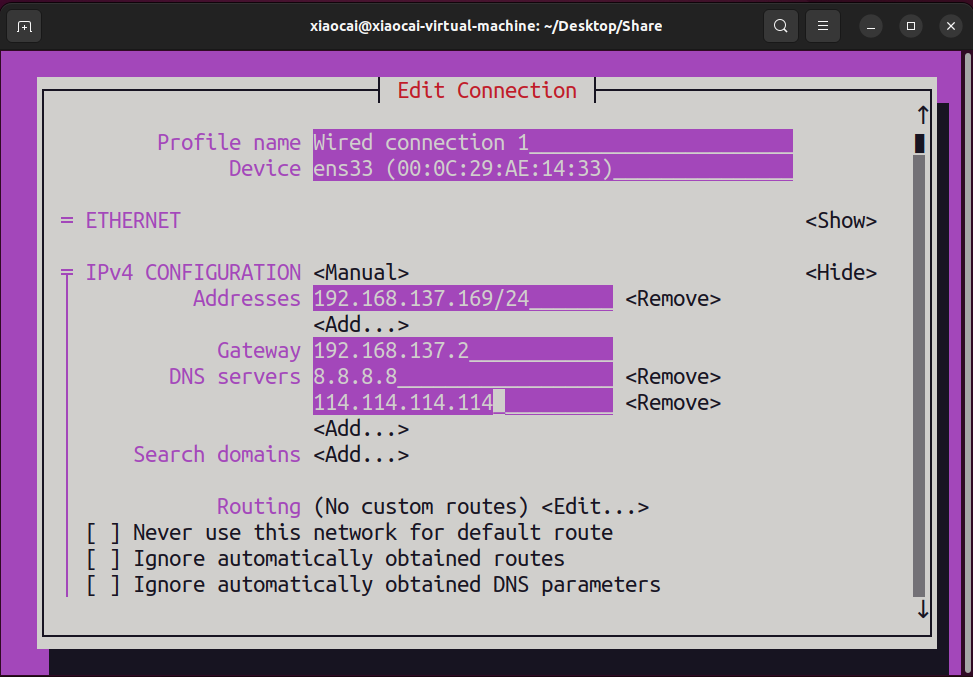
退出编辑后,下移光标到Quit回车退出。

最后重启Ubuntu即可。
本博客所有文章除特别声明外,均采用 CC BY-NC-SA 4.0 许可协议。转载请注明来源 XiaoCai's Blog!




